خوش آموز درخت تو گر بار دانش بگیرد، به زیر آوری چرخ نیلوفری را
رفع ارورهای بلواسکرین مربوط به فایل Ndu.sys در ویندوز
پس از نصب یا آپگرید به ویندوز 10 بسیاری از کاربران خطای Ndu.sys را گزارش کرده اند. این یکی از خطاهای رایج و جدی ای است که کاربران ویندوز با آن مواجه می شوند و ما قصد داریم در این پست راه حل هایی را در جهت رفع این ارور به شما دوستان عزیز نشان دهیم.

Ndu.sys را خطاهای زیر ممکن است مشاهده کنید:
دلایل مختلفی وجود دارد که شما ممکن است با خطاهای مربوط به Ndu.sys مواجه شوید. Ndu.sys می تواند به علت مشکلات سخت افزاری، Firmware های قدیمی، خرابی درایورها، مسائل و مشکلات نرم افزاری مثلا آپدیت ویندوز رخ دهد. برخی از این مشکلات عبارتنداز:
Fail شدن ویندوز برای اجرای Ndu.sys
خرابی و یا از بین رفتن فایل Ndu.sys
Fail در load شدن فایل Ndu.sys
عدم وجود یا پیدا نشدن فایل Ndu.sys
نهایتا این مواد باعث رخ دادن خطاهای بلواسکرینی که بالاتر ذکر گردید می شود.
برای رفع این ارور بلواسکرین لطفا روش های زیر را دنبال کنید. با انجام هر روش سیستم را ریستارت کرده و وضعیت ارور را بررسی کنید. در صورتی که ارور رفع شده بود نیازی نیست که مابقی روش ها را دنبال کنید. ضمنا اگر به ویندوز در حالت عادی دسترسی ندارید پس در حالت safe mode ویندوز را بوت کنید(فقط به یاد داشته باشید که با انجام هر روش باید وضعیت ارور را بررسی نمایید و برای بررسی کردن وضعیت ارور باید Safe mode را غیرفعال کنید که در همین لینک نحوه غیرفعال کردن Safe mode توضیح داده شده است. اگر ارور رفع نشده بود و دوباره نیاز بود که به ویندوز دسترسی داشته باشید، مجددا Safe mode را فعال کنید).

براي اجراي دستور فوق دقايقي زمان صرف خواهد شد که تا پايان اجراي دستور بايد منتظر بمانيد. پس از اجراي کامل دستور فوق، سيستم را ريستارت کرده و وضعيت ارور را بررسي کنيد.
قبل از هر چیز نیاز است که مطمئن شوید سرویس Windows Update ویندوز 10 در وضعیت Start باشد. پس بدین منظور با فشردن کلیدهای Windows key + R پنجره Run را باز کنید و عبارت Services.msc را وارد و Enter کنید.

بدین ترتیب وارد کنسول Services خواهید شد و کلیه سرویس های موجود در ویندوز در هر وضعیتی را مشاهده خواهید کرد. اکنون کافیست که سرویس Windows Update را یافته و روی آن کلیک راست کنید و Properties بگیرید.

از لیست کشویی Startup type گزینه Automatic را انتخاب کرده و دکمه Start را کلیک کنید و منتظر بمانید تا سرویس start شود. پس از Start شدن سرویس فرم را OK کنید.
سپس کلیدهای ترکیبی Windows key + i را همزمان از کیبورد فشار دهید تا پنجره Settings ویندوز باز شود. سپس آیتم Update & Security را انتخاب کنید.

سپس دکمه Check for updates را کلیک کنید تا آپدیت های مورد نیاز ویندوز دانلود شده و نصب شوند.

پس از دانلود آپدیت ها، ویندوز را ریستارت کرده تا آپدیت ها نصب شوند. پس از اینکه سیستم بالا آمد دوباره سیستم را در وضعیت عادی به طوری Safe mode غیرفعال باشد، ریستارت کرده و وضعیت ارور را بررسی نمایید.
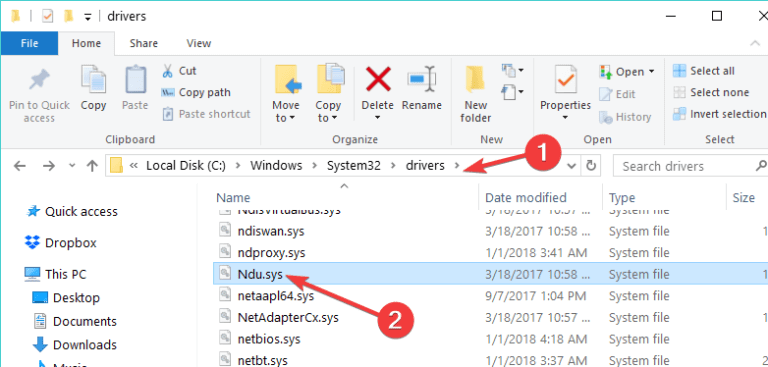
مانند تصویر فوق فایل Ndu.sys را یافته روی آن کلیک راست کرده و گزینه Rename را کلیک کنید. سپس نام آن را از Ndu.sys به مثلا Ndu.sys11 تغییر دهید.
پس از اینکار به مسیر درایو C بازگردید و فولدر Windows.old را بیابید.
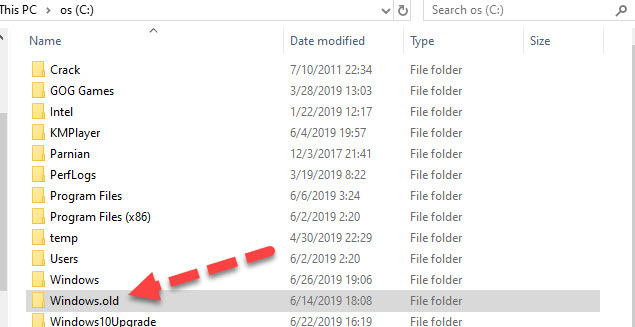
دقیقا در همین فولدر windows.old به مسیر windows/system32/drivers بروید.
فایل Ndu.sys را در این مسیر یافته و آن را کپی کنید.
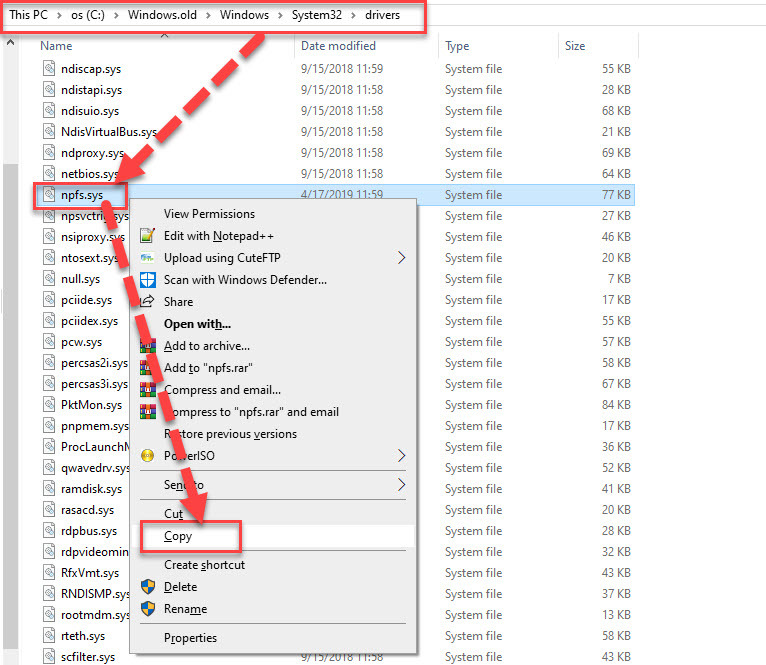
سپس فایل مذکور را در مسیر C:\Windows\System32\drivers باید paste کنید.
باکپی کردن فایل مذکور، سیستم را با غیرفعال کردن safe mode ریستارت کرده و وضعیت ارور را بررسی کنید.
به وب سایت سازنده کارت شبکه سیستم تان رفته و آخرین درایور را که متناسب با مدل سخت افزاری کارت شبکه و همچنین متناسب با نسخه ويندوز ویندوز است دانلود و در سیستم تان نصب نمایید. اگر به اینترنت دسترسی ندارید از سیستم دیگری برای دانلود درایور استفاده کنید و درایور را به سیستم خودتان منتقل کرده و نصب را انجام دهید.
همچنین می توانید از ابزارهای جانبی که مخصوص بروزرسانی درایور در ویندوز هستند استفاده کنید که نه تنها درایور کارت شبکه بلکه کلیه درایورهای موجود در سیستم تان را که نیاز به آپدیت دارد را به صورت یکجا بروزرسانی کنید. اگر با این برنامه ها آشنایی ندارید در لینک های زیر در خصوص طرز کار برخی از این نرم افزارها صحبت شده است که می توانید از آنها استفاده نمایید.
آموزش Reset کردن ویندوز
این روش نه تنها در این ارور بلواسکرین بلکه تقریبا در همه ارورهای بلواسکرین های دیگر هم کاربردی است و از این روش می توان استفاده کرد. در این روش از ابزار ReimageRepair استفاده خواهیم کرد.
دلیل این که ما از Reimage Repair استفاده می کنیم این است که بسیار کاربر پسند و کارآمد است. این یک نرم افزار کاملی است که طراحی شده برای حل تمام مسائل مربوط به سیستم عامل ویندوز است. Reimage Repair کامپیوتر شما را اسکن می کند و تمام فایل های خراب یا آسیب دیده را تعمیر یا جایگزین می کند. همه کار فقط با چند کلیک ساده انجام می شود و تکنیک پیچیده ای در کار نیست.
پس برای شروع کار، ابزار Reimage Repair را دانلود کنید(حجم) و پس از دانلود روی آن دابل کلیک کرده و نصب آن را انجام دهید. نصب آن بسیار ساده و کافیست که فقط دکمه install را کلیک کنید و حتما باید اتصال اینترنتی برای نصب برنامه داشته باشید.
برنامه پس از نصب اسکن سیستم را آغاز می کند که تا اتمام اسکن باید منتظر بمانید.
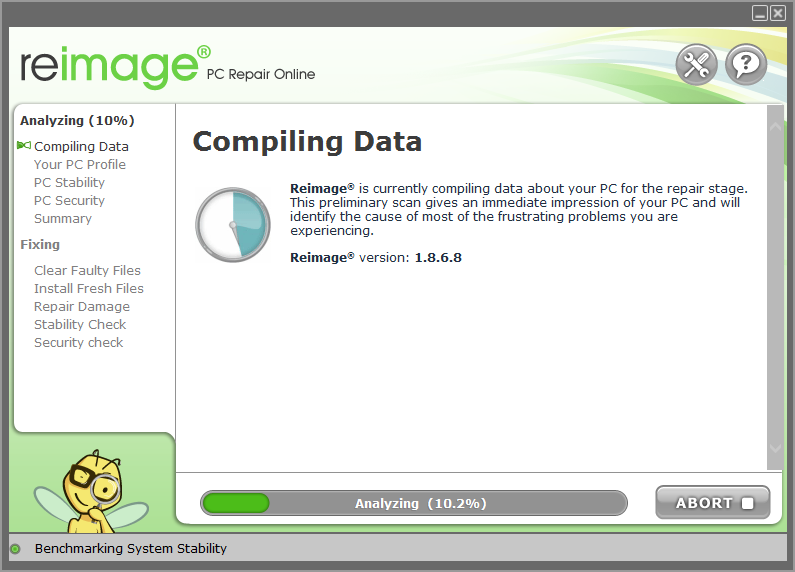
پس از اتمام یافتن اسکن سیستم، ابزار Reimage Repair گزارشی به شما در سه دسته بندی Hardware، Security، Stability ارائه می دهد(در قسمت سمت راست تصویر زیر).
اکنون می توانید از قسمت پایین فرم زیر دکمه Start Repair را کلیک کنید تا Reimage Repair کار خود را آغاز کرده و حتما باید اتصال اینترنت شما برقرار باشد تا Reimage Repair بتواند فایل های سالم را دانلود و جایگزین کند.
مدت زمان اتمام آن به سیستم شما بستگی دارد که حتی ممکن است به ساعتها بیانجامد که باید منتظر بمانید.
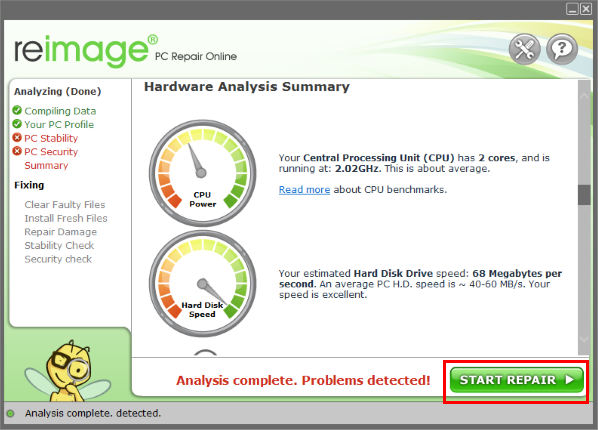
پس از اتمام فرآیند انتظار می رود که ابزار مذکور ارور بلواسکرین را رفع کرده باشد. فقط پس از اتمام کار و ریستارت کرده و مشاهده کردن رفع شدن ارور بلواسکرین مذکور، ویندوز 10 خود را بروزرسانی کنید.
اگر در طی مراحل رفع ارور بلواسکرین در این پست، آنتی ویروس نداشته اید که با آن سیستم را اسکن کنید، باید اکنون اقدام به اسکن سیستم با نصب آنتی ویروس خوب و کارآمد کنید. اگر فایل های سیستمی توسط نرم افزارهای مخرب یا ویروس خراب شده باشند، آن ها هنوز در سیستم شما هستند. هنوز احتمال وجود دارد که این ویروس یا بدافزار دوباره فایلهای سیستمی را خراب کنند. باید از عدم آلوده بودن سیستم به ویروس اطمینان حاصل کرد. از این رو سیستم تان را با آنتی ویروس خوب و کارآمد که در سیستم نصب کرده اید اسکن کنید فقط قبل از آن آنتی ویروس را کامل آپدیت کنید. اگر آنتی ویروس ندارید windopws Defender ویندوز را آپدیت کرده(اگر پس از اتمام کار Reimage Repair اقدام به بروزرسانی ویندوز کرده باشید، Windows defender هم آپدیت می شود) و با استفاده از آن سیستم را اسکن کنید. برای این منظور به Settings و Update & Security رفته و از پنل سمت چپ گزینه Windows Security را انتخاب کنید. مانند تصویر زیر گزینه Full scan را انتخاب کرده و دکمه Scan now را کلیک کنید تا اسکن کلی سیستم انجام شود که ممکن است زمان زیادی برای اسکن کامل صرف شود که باید منتظر بمانید.


Ndu.sys را خطاهای زیر ممکن است مشاهده کنید:
STOP 0×0000007A: KERNEL DATA INPAGE (Ndu.sys)
STOP 0x0000000A: IRQL NOT LESS EQUAL (Ndu.sys)
STOP 0x00000050: PAGE FAULT IN A NONPAGED AREA (Ndu.sys)
STOP 0x0000007E: SYSTEM THREAD EXCEPTION NOT HANDLED (Ndu.sys)
STOP 0x0000001E: KMODE EXCEPTION NOT HANDLED (Ndu.sys)
STOP 0x0000003B: SYSTEM SERVICE EXCEPTION (Ndu.sys)
دلایل مختلفی وجود دارد که شما ممکن است با خطاهای مربوط به Ndu.sys مواجه شوید. Ndu.sys می تواند به علت مشکلات سخت افزاری، Firmware های قدیمی، خرابی درایورها، مسائل و مشکلات نرم افزاری مثلا آپدیت ویندوز رخ دهد. برخی از این مشکلات عبارتنداز:
Fail شدن ویندوز برای اجرای Ndu.sys
خرابی و یا از بین رفتن فایل Ndu.sys
Fail در load شدن فایل Ndu.sys
عدم وجود یا پیدا نشدن فایل Ndu.sys
نهایتا این مواد باعث رخ دادن خطاهای بلواسکرینی که بالاتر ذکر گردید می شود.
برای رفع این ارور بلواسکرین لطفا روش های زیر را دنبال کنید. با انجام هر روش سیستم را ریستارت کرده و وضعیت ارور را بررسی کنید. در صورتی که ارور رفع شده بود نیازی نیست که مابقی روش ها را دنبال کنید. ضمنا اگر به ویندوز در حالت عادی دسترسی ندارید پس در حالت safe mode ویندوز را بوت کنید(فقط به یاد داشته باشید که با انجام هر روش باید وضعیت ارور را بررسی نمایید و برای بررسی کردن وضعیت ارور باید Safe mode را غیرفعال کنید که در همین لینک نحوه غیرفعال کردن Safe mode توضیح داده شده است. اگر ارور رفع نشده بود و دوباره نیاز بود که به ویندوز دسترسی داشته باشید، مجددا Safe mode را فعال کنید).
Method 1 - Run System Restore
Method 2 - Run SFC (System File Checker) to restore the corrupt or missing Ndu.sys file
sfc/ scannow

براي اجراي دستور فوق دقايقي زمان صرف خواهد شد که تا پايان اجراي دستور بايد منتظر بمانيد. پس از اجراي کامل دستور فوق، سيستم را ريستارت کرده و وضعيت ارور را بررسي کنيد.
Method 3 – Perform Windows update
قبل از هر چیز نیاز است که مطمئن شوید سرویس Windows Update ویندوز 10 در وضعیت Start باشد. پس بدین منظور با فشردن کلیدهای Windows key + R پنجره Run را باز کنید و عبارت Services.msc را وارد و Enter کنید.

بدین ترتیب وارد کنسول Services خواهید شد و کلیه سرویس های موجود در ویندوز در هر وضعیتی را مشاهده خواهید کرد. اکنون کافیست که سرویس Windows Update را یافته و روی آن کلیک راست کنید و Properties بگیرید.

از لیست کشویی Startup type گزینه Automatic را انتخاب کرده و دکمه Start را کلیک کنید و منتظر بمانید تا سرویس start شود. پس از Start شدن سرویس فرم را OK کنید.
سپس کلیدهای ترکیبی Windows key + i را همزمان از کیبورد فشار دهید تا پنجره Settings ویندوز باز شود. سپس آیتم Update & Security را انتخاب کنید.

سپس دکمه Check for updates را کلیک کنید تا آپدیت های مورد نیاز ویندوز دانلود شده و نصب شوند.

پس از دانلود آپدیت ها، ویندوز را ریستارت کرده تا آپدیت ها نصب شوند. پس از اینکه سیستم بالا آمد دوباره سیستم را در وضعیت عادی به طوری Safe mode غیرفعال باشد، ریستارت کرده و وضعیت ارور را بررسی نمایید.
Method 4 – Rename the Ndu.sys folder
C:\Windows\System32\drivers
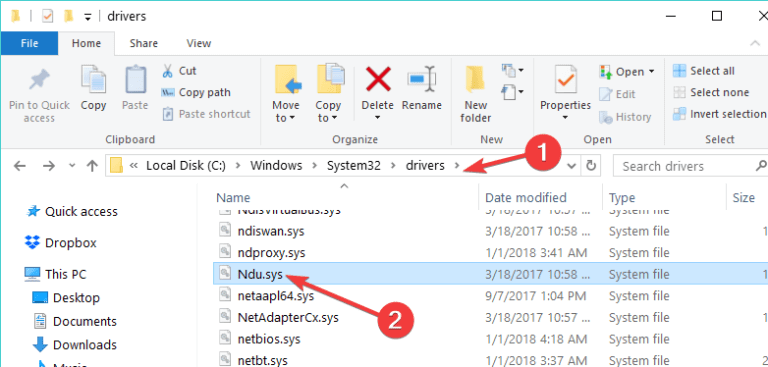
مانند تصویر فوق فایل Ndu.sys را یافته روی آن کلیک راست کرده و گزینه Rename را کلیک کنید. سپس نام آن را از Ndu.sys به مثلا Ndu.sys11 تغییر دهید.
پس از اینکار به مسیر درایو C بازگردید و فولدر Windows.old را بیابید.
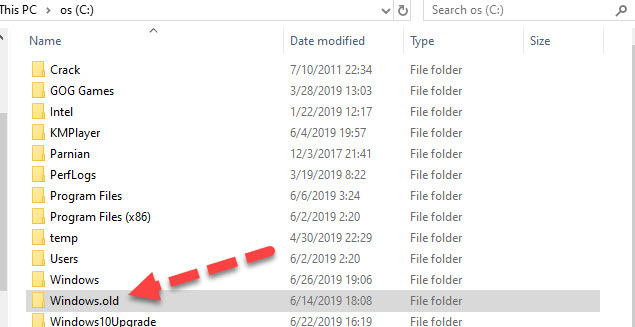
دقیقا در همین فولدر windows.old به مسیر windows/system32/drivers بروید.
فایل Ndu.sys را در این مسیر یافته و آن را کپی کنید.
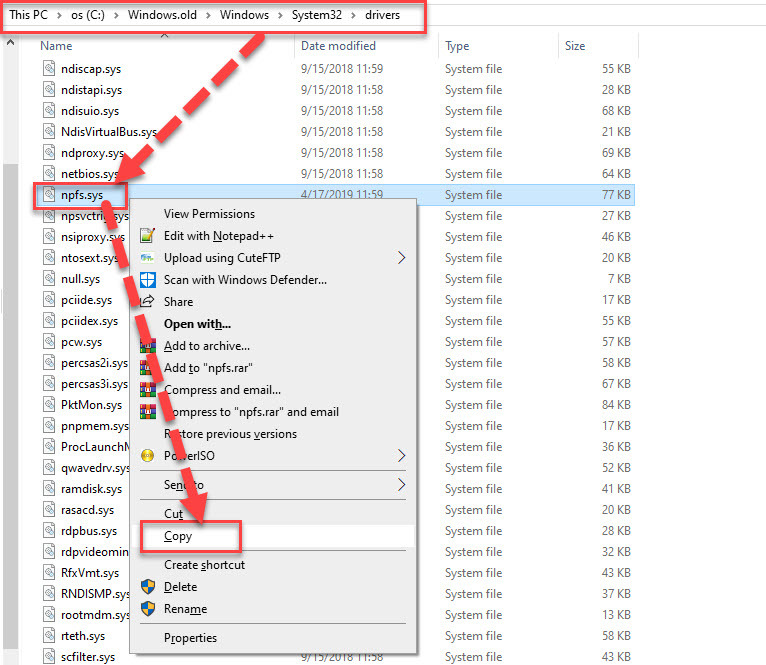
سپس فایل مذکور را در مسیر C:\Windows\System32\drivers باید paste کنید.
باکپی کردن فایل مذکور، سیستم را با غیرفعال کردن safe mode ریستارت کرده و وضعیت ارور را بررسی کنید.
Method 5 – Install the latest network card drivers
به وب سایت سازنده کارت شبکه سیستم تان رفته و آخرین درایور را که متناسب با مدل سخت افزاری کارت شبکه و همچنین متناسب با نسخه ويندوز ویندوز است دانلود و در سیستم تان نصب نمایید. اگر به اینترنت دسترسی ندارید از سیستم دیگری برای دانلود درایور استفاده کنید و درایور را به سیستم خودتان منتقل کرده و نصب را انجام دهید.
همچنین می توانید از ابزارهای جانبی که مخصوص بروزرسانی درایور در ویندوز هستند استفاده کنید که نه تنها درایور کارت شبکه بلکه کلیه درایورهای موجود در سیستم تان را که نیاز به آپدیت دارد را به صورت یکجا بروزرسانی کنید. اگر با این برنامه ها آشنایی ندارید در لینک های زیر در خصوص طرز کار برخی از این نرم افزارها صحبت شده است که می توانید از آنها استفاده نمایید.
Method 6 – Reset windows
آموزش Reset کردن ویندوز
این روش نه تنها در این ارور بلواسکرین بلکه تقریبا در همه ارورهای بلواسکرین های دیگر هم کاربردی است و از این روش می توان استفاده کرد. در این روش از ابزار ReimageRepair استفاده خواهیم کرد.
What is Reimage Repair?
این ابزار همانطور که گفته در رفع ارورهای بلواسکرین بسیار موثر است و ابزاری جانبی است که برای حل مسائل و مشکلات سیستم طراحی شده است. این تنها ابزار موجود است که تمام فایلهای سیستمی، DLL ها و کلید های رجیستری خراب شده یا آسیب دیده را تعمیر می کند. از آنجایی که ارورهای بلواسکرین بنا به دلایل سخت افزاری و نرم افزاری رخ می دهد، اگر علت اصلی ارور بلواسکرین نرم افزاری باشد، این ابزار در رفع آن دقیق عمل می کند ولی در مشکلات سخت افزاری کمکی نمی کند. به یاد داشته باشید که این ابزار Reimage Repair، نرم افزارهای جانبی و Third party ای مثل Adobe Illustrator و آنتی ویروس و غیره را تعمیر نمی کند. این تنها یک ابزار تعمیر است که فقط مسائل مربوط به سیستم را حل می کند که ممکن است ناشی از دلایل ناشناخته یا نرم افزارهای مخرب و غیره باشد.دلیل این که ما از Reimage Repair استفاده می کنیم این است که بسیار کاربر پسند و کارآمد است. این یک نرم افزار کاملی است که طراحی شده برای حل تمام مسائل مربوط به سیستم عامل ویندوز است. Reimage Repair کامپیوتر شما را اسکن می کند و تمام فایل های خراب یا آسیب دیده را تعمیر یا جایگزین می کند. همه کار فقط با چند کلیک ساده انجام می شود و تکنیک پیچیده ای در کار نیست.
پس برای شروع کار، ابزار Reimage Repair را دانلود کنید(حجم) و پس از دانلود روی آن دابل کلیک کرده و نصب آن را انجام دهید. نصب آن بسیار ساده و کافیست که فقط دکمه install را کلیک کنید و حتما باید اتصال اینترنتی برای نصب برنامه داشته باشید.
برنامه پس از نصب اسکن سیستم را آغاز می کند که تا اتمام اسکن باید منتظر بمانید.
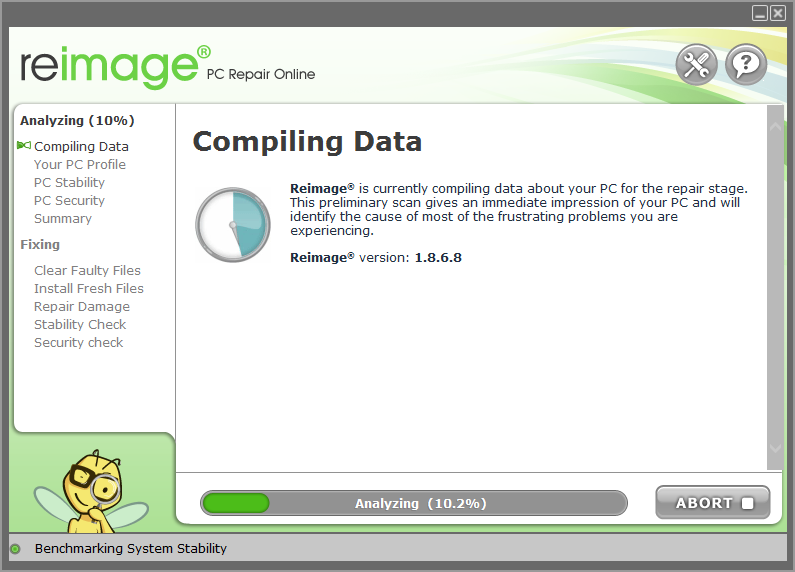
پس از اتمام یافتن اسکن سیستم، ابزار Reimage Repair گزارشی به شما در سه دسته بندی Hardware، Security، Stability ارائه می دهد(در قسمت سمت راست تصویر زیر).
اکنون می توانید از قسمت پایین فرم زیر دکمه Start Repair را کلیک کنید تا Reimage Repair کار خود را آغاز کرده و حتما باید اتصال اینترنت شما برقرار باشد تا Reimage Repair بتواند فایل های سالم را دانلود و جایگزین کند.
مدت زمان اتمام آن به سیستم شما بستگی دارد که حتی ممکن است به ساعتها بیانجامد که باید منتظر بمانید.
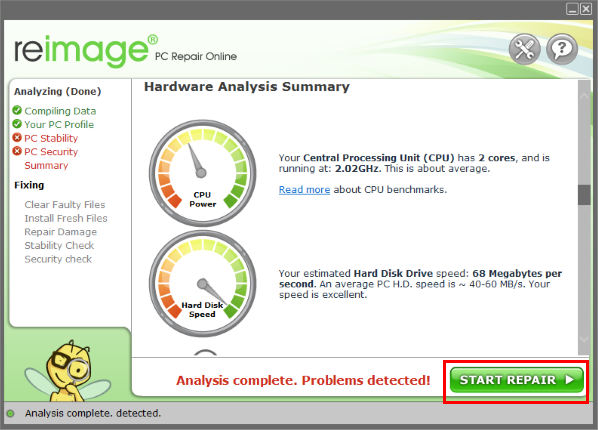
پس از اتمام فرآیند انتظار می رود که ابزار مذکور ارور بلواسکرین را رفع کرده باشد. فقط پس از اتمام کار و ریستارت کرده و مشاهده کردن رفع شدن ارور بلواسکرین مذکور، ویندوز 10 خود را بروزرسانی کنید.
اگر در طی مراحل رفع ارور بلواسکرین در این پست، آنتی ویروس نداشته اید که با آن سیستم را اسکن کنید، باید اکنون اقدام به اسکن سیستم با نصب آنتی ویروس خوب و کارآمد کنید. اگر فایل های سیستمی توسط نرم افزارهای مخرب یا ویروس خراب شده باشند، آن ها هنوز در سیستم شما هستند. هنوز احتمال وجود دارد که این ویروس یا بدافزار دوباره فایلهای سیستمی را خراب کنند. باید از عدم آلوده بودن سیستم به ویروس اطمینان حاصل کرد. از این رو سیستم تان را با آنتی ویروس خوب و کارآمد که در سیستم نصب کرده اید اسکن کنید فقط قبل از آن آنتی ویروس را کامل آپدیت کنید. اگر آنتی ویروس ندارید windopws Defender ویندوز را آپدیت کرده(اگر پس از اتمام کار Reimage Repair اقدام به بروزرسانی ویندوز کرده باشید، Windows defender هم آپدیت می شود) و با استفاده از آن سیستم را اسکن کنید. برای این منظور به Settings و Update & Security رفته و از پنل سمت چپ گزینه Windows Security را انتخاب کنید. مانند تصویر زیر گزینه Full scan را انتخاب کرده و دکمه Scan now را کلیک کنید تا اسکن کلی سیستم انجام شود که ممکن است زمان زیادی برای اسکن کامل صرف شود که باید منتظر بمانید.






نمایش دیدگاه ها (0 دیدگاه)
دیدگاه خود را ثبت کنید: